打開這個頁面
微軟的C++生成工具下載
點下載生成工具
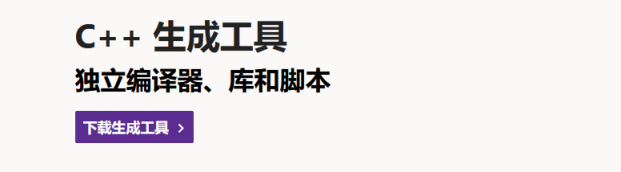
滾動到頁面下方,找到Visual Studio 2019工具
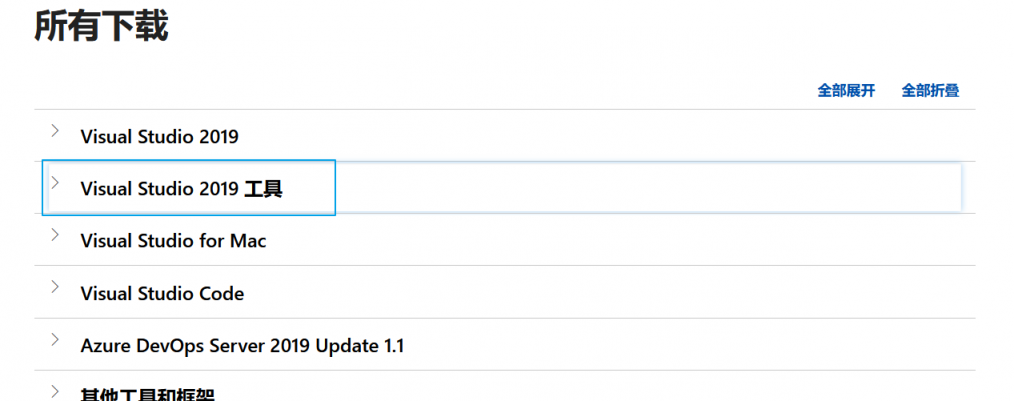
下載Visual Studio 2019生成工具,這個工具看似和VisualStudio的安裝包一樣,但是不強制安裝VisualStudio的編輯器
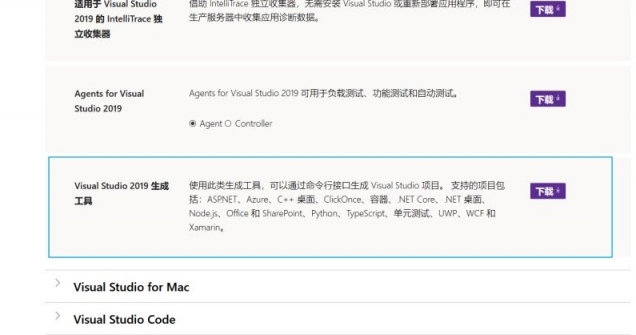
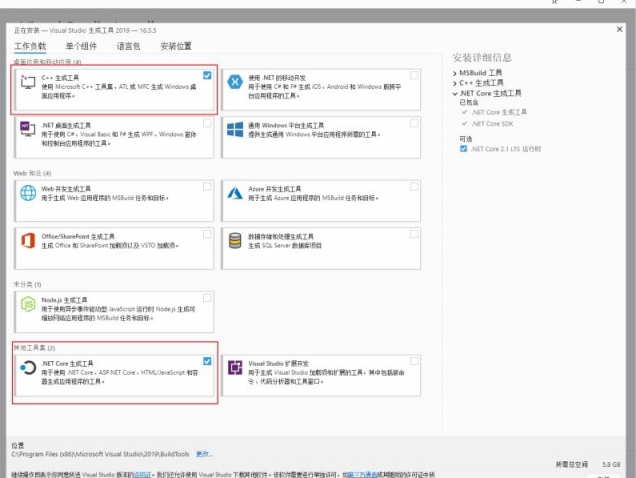
還要在單個組件標籤裡勾選一個.NET Framework 4.8 SDK
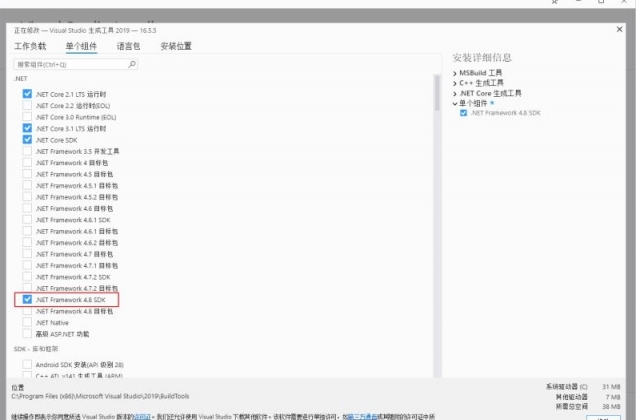
BuildTools安裝完畢
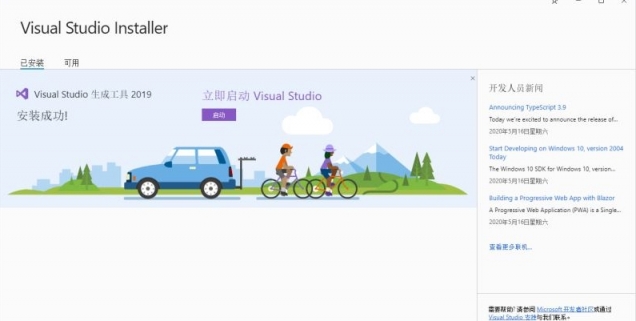
VS Code的官網下載
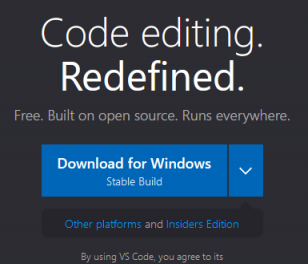
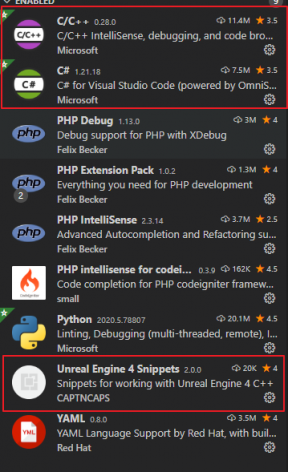
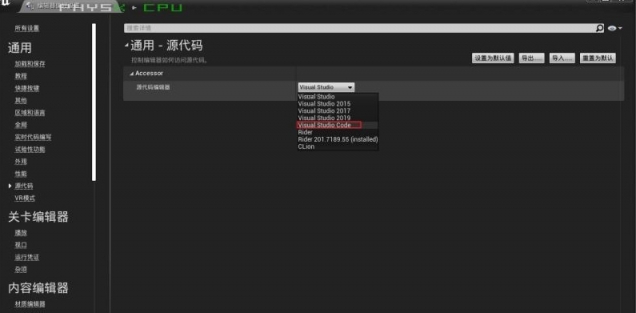
設置完畢後會要求重啟UE4
生成VIsual Studio Code項目
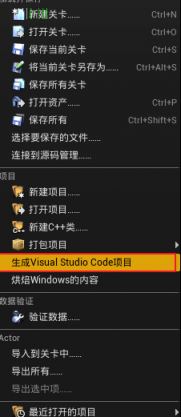
這樣 VS Code的開發環境就設置完畢了
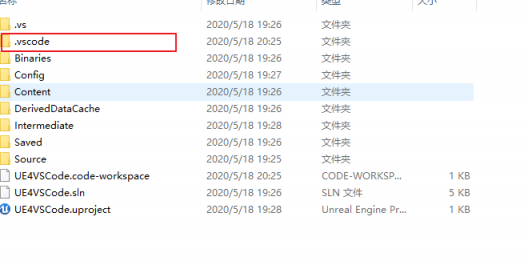
[火星人 ] 使用VS Code的開發環境配置教程圖文詳解已經有242次圍觀